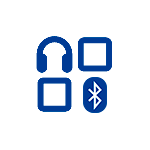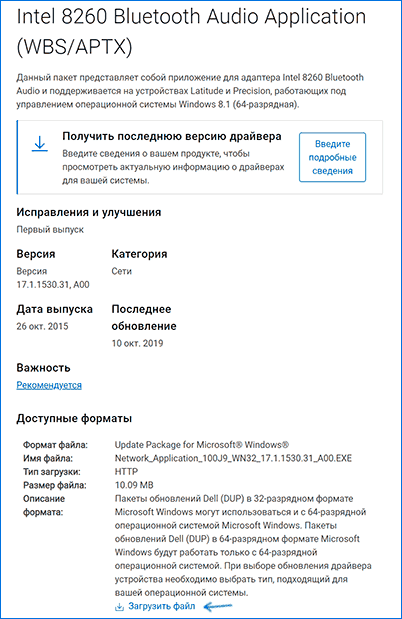- Отстает звук в Bluetooth наушниках на Android и в Windows в играх и видео — как исправить
- Почему отстает звук в беспроводных Bluetooth наушниках
- Что делать, если звук в Bluetooth наушниках отстает на Android
- Отставание аудио по Bluetooth в Windows 10, 8.1 и Windows 7
- Видео инструкция
- Как исправить заикание Bluetooth колонки?
- Как исправить проблемы с заиканием колонок?
- 1. Переместите колонку рядом с передающим устройством:
- 2. Убедитесь, что колонка полностью заряжена:
- 3. Еще раз подключите колонку и телефон/компьютер/планшет и т. д.
- 4. Уменьшите количество устройств, подключенных к источнику звука:
- 5. Убедитесь, что устройства имеют совпадающие профили Bluetooth:
Отстает звук в Bluetooth наушниках на Android и в Windows в играх и видео — как исправить
Многие, впервые подключив беспроводные наушники к Android телефону или ноутбуку с Windows 10, 8.1 или Windows 7, сталкиваются с тем, что звук в Bluetooth наушниках отстает в играх и видео от того, что происходит на экране, что требует решения.
В этой инструкции подробно о том, как исправить отставание звука в Bluetooth-наушниках, чем это может быть вызвано и дополнительная информация, которая может быть полезна в контексте рассматриваемой проблемы.
- Почему отстает звук в Bluetooth наушниках
- Что делать, если звук отстает в играх и видео на Android
- Решения в случае, если аудио по Bluetooth отстает в Windows
- Видео инструкция
Почему отстает звук в беспроводных Bluetooth наушниках
Прежде всего некоторые важные нюансы, касающиеся передачи аудио по Bluetooth, которые стоит знать и учитывать:
- Задержка при передаче звука по Bluetooth есть всегда: где-то отсутствие синхронизации явно заметно, где-то оно проявляется в меньшей степени и на него можно не обращать внимания.
- Время задержки может зависеть от конкретных устройств (смартфона, Bluetooth адаптера на ноутбуке, самих наушников), используемого профиля и кодека (SBC, aptX, LDAC и другие) для передачи аудио, настроек качества передаваемого звука.
При передаче звука по Bluetooth он специальным образом кодируется на передающем устройстве, затем передается по беспроводному каналу на наушники, где буферизируется, преобразуется из цифрового в аналоговый сигнал и только после этого вы его слышите.
Каждый из этапов может занимать определенное время, причем, если судить по тестам, даже первые два шага на некоторых смартфонах независимо от кодеков занимают около 500 миллисекунд (полсекунды), на что уже сложно не обратить внимания. Однако, во многих случаях у нас есть возможность сократить время задержки при передаче аудио по Bluetooth и уменьшить отставание звука от видео и игр.
Что делать, если звук в Bluetooth наушниках отстает на Android
При отставании звука от происходящего на экране на Android телефоне или планшете, вы можете попробовать следующие шаги:
- Проверить, какие кодеки поддерживаются вашими Bluetooth наушниками и попробовать использовать другие кодеки, например, aptX. Один из простых методов для этого — бесплатное приложение «Проверка для A2DP», доступное в Play Маркет https://play.google.com/store/apps/details?id=com.widget7.check.a2dp. После запуска приложения при подключенных наушниках нажмите «Check Bluetooth A2DP» и вы увидите текущий кодек (Current codec) и доступные поддерживаемые кодеки (Selectable codec) с возможностью выбора. При наличии других поддерживаемых наушниками кодеков, попробуйте выбрать их (нажатием по кодеку в разделе Selectable codecs). Есть и другой способ изменения кодека, о котором далее.
- При отставании звука по Bluetooth в интенсивных Android играх можно использовать другое приложение — BTmono, скачать которое можно в Play Маркет: https://play.google.com/store/apps/details?id=com.bedoig.BTmono. После запуска приложения нажмите в нем кнопку «On» (включить). Качество звука станет хуже, но задержка значительно уменьшится, что может позволить более комфортно играть в игры.
- Если включить режим разработчика на Android последних версий, в параметрах разработчика вы найдете возможность ручного выбора кодека Bluetooth (при условии, что он поддерживается наушниками) и других параметров передачи звука. Можно попробовать изменять кодек, качество аудио и посмотреть, как это повлияет на ситуацию.
- Еще один метод, который в редких случаях срабатывает — при подключенных наушниках Bluetooth зайти на телефоне в Настройки — Подключения — Bluetooth, нажать по кнопке настроек конкретных наушников и при наличии такой возможности оставить включенной только опцию передачи аудио/музыки, без возможности вызовов (звонков).
Если проблема возникает при воспроизведении скачанного на телефон видео и фильмов, можно использовать сторонние плееры, которые поддерживают настройку задержки аудио, например, это умеет делать медиа-плеер VLC.
Если ни один вариант не помог, но у вас есть возможность проверить ваш телефон с другими (в идеале — не из дешевых) беспроводными наушниками — попробуйте. Если в этом случае задержка станет незаметной, возможно, основной вклад в задержку вносят сами наушники.
Отставание аудио по Bluetooth в Windows 10, 8.1 и Windows 7
Если рассматриваемая проблема у вас появилась при подключении Bluetooth наушников к ноутбуку или компьютеру с Windows 10, 8.1 или Windows 7, можно попробовать такие методы решения:
- Если вам не требуется возможность связи по беспроводным наушникам с микрофоном, можно зайти в устройства записи и воспроизведения ( Как зайти в «Устройства записи и воспроизведения» Windows 10) и если там на вкладках «Воспроизведение» и «Запись» есть «Наушники» и «Головной телефон» — отключить «Головной телефон» (правый клик — отключить).
- Там же, выбрав наушники на вкладке «Воспроизведение» откройте их свойства и проверьте все вкладки. Отключите любые включенные эффекты, а если на вкладке «Дополнительно» доступно уменьшение качества аудио, попробуйте использовать его.
- Зайдите в Панель управления — Устройства и принтеры, нажмите правой кнопкой мыши по вашим Bluetooth наушникам и откройте их свойства. На вкладке «Службы» попробуйте отключить все службы кроме «Приемник аудио» и применить настройки.
- Вы можете проверить поддерживаемые вашими наушниками и используемые в текущий момент кодеки Bluetooth с помощью программы Bluetooth Tweaker (официальный сайт — https://www.bluetoothgoodies.com/tweaker/, после установки обязательна перезагрузка). Программа платная, но позволяет посмотреть свойства одного из устройств бесплатно: выберите ваши наушники, нажмите «Refresh codec information» и в программе отобразятся поддерживаемые наушниками кодеки (Codec supported by device) и выбранный Windows кодек (Codec selected by Windows). В случаях, когда наушники поддерживают современные кодеки (например, aptX, LDAC), а выбирается стандартный SBC, причиной могут быть не те драйверы Bluetooth адаптера (стоит попробовать установить вручную более новые, а иногда, наоборот, помогают предыдущие версии), отсутствие поддержки со стороны самого адаптера, а в некоторых случаях — устаревшая ОС.
Также, по некоторым отзывам, для Bluetooth-адаптеров Intel 8260, 7265/3165/7260/3160 помогает установка драйверов Intel Bluetooth Audio. Причем эти драйверы отсутствуют на сайте Intel, но есть на сайте Dell (устанавливаются и на другие устройства).
В случае с указанными Wi-Fi/Bluetooth адаптерами Intel модель своего адаптера вы можете в диспетчере устройств в разделе «Сетевые адаптеры». Если у вас один из указанных адаптеров, а на ноутбуке установлена Windows 10, 8.1 или Windows 7 (при этом драйверы Bluetooth должны быть уже установлены):
- Для Intel 8260 загрузите драйвер со страницы https://www.dell.com/support/home/ru/ru/rubsdc/Drivers/DriversDetails?driverId=100J9&fileId=3546946146 (в качестве целевой системы там указана Windows 8.1, но работает и на других версиях ОС).
- Для Intel 7265/3165/7260/3160 загрузите файл со страницы https://www.dell.com/support/home/ru/ru/rubsdc/Drivers/DriversDetails?driverId=90WTD&fileId=3506730032
- Запустите скачанный файл и в открывшемся окне нажмите «Extract» (для распаковки файлов в выбранную папку) и распакуйте файлы.
- Из папки, куда были распакованы файлы, запустите файл «Intel Bluetooth Audio.msi» и выполните процесс установки.
- Перезагрузите компьютер и проверьте, была ли решена проблема со звуком по Bluetooth.
- Если ваши наушники поддерживают кодек aptX, дополнительно зайдите в их свойства в «Устройства записи и воспроизведения» и проверьте, появилась ли новая вкладка для включения этого кодека. Если да — включите его и примените настройки.
Важное примечание: иногда после указанных манипуляций качество звука изменяется не в лучшую сторону, например, появляются прерывания. Если вы с этим столкнулись, снова запустите файл установки, как в шаге 4, но в установщике выберите «Удалить». После удаления перезагрузите компьютер, звук вернется в исходное состояние.
И, если ни одно решение не оказалось полезным, помните, что и сами Bluetooth наушники могут создавать заметную задержку, в таком случае манипуляции в ОС Windows и с драйверами оказываются не применимы.
Видео инструкция
В случае, если ваш сценарий появления проблемы с отставанием звука в Bluetooth наушниках отличается от изложенных — опишите его в комментариях, по возможности с подробностями, будем разбираться.
А вдруг и это будет интересно:
- Лучшие бесплатные программы для Windows
- Не скрывается панель задач в полноэкранном режиме Windows 11 — варианты решения
- Android System Intelligence — что это и можно ли отключить?
- Создание отчета о состоянии батареи ноутбука средствами Windows 11
- Запуск драйвера для этого устройства заблокирован Код 48 — варианты решения
- Не работают Ctrl+C и Ctrl+V — варианты решения
- Windows 11
- Windows 10
- Android
- Загрузочная флешка
- Лечение вирусов
- Восстановление данных
- Установка с флешки
- Настройка роутера
- Всё про Windows
- В контакте
- Одноклассники
Как исправить заикание Bluetooth колонки?
Вопросы
Bluetooth, с разных точек зрения, изменил то, как мы используем наши гаджеты, как отличный вариант, в отличие от использования проводов, уменьшающих беспорядок и потребность в соединении или плате.
Тем не менее, при использовании BT-колонок обычно не все идет гладко, так как звук время от времени пропадает. Эта звуковая система известна как звуковое заикание.
Плохая работа блютуз колонок является нормальным явлением. Это вызвано сопротивлением сигналов BT между передатчиком и получателем. Вы, в свою очередь, получаете прерывистый шум из динамиков.
Теперь у нас есть несколько возможных исправлений, которые помогут вам справиться с проблемой, когда колонка заикается. Поэтому давайте рассмотрим некоторые типичные причины заикания блютуз колонки и некоторые исправления, которые вы можете использовать.
Как исправить проблемы с заиканием колонок?
1. Переместите колонку рядом с передающим устройством:
Здесь мы говорим о продуктах Bluetooth, которые отправляют данные с использованием радиочастот, причем каждое передающее устройство имеет определенный диапазон передачи.
По мере того, как приемник BT перемещается дальше от этого диапазона, вы можете услышать звук, напоминающий заикание. Следовательно, ваш смартфон, компьютер, ресивер домашнего кинотеатра, телевизор, планшет и т. д. будут отключены, когда вы также выйдете за пределы диапазона, во время передачи устройства.
Вы можете проверить номер в руководстве вашего устройства или в Интернете, чтобы убедиться, что вы всегда можете быть в пределах досягаемости, чтобы предотвратить получение заикающегося звука.
Перемещение колонки или телефона в другое место также может уменьшить помехи.
Например, если вы используете Bluetooth колонки со своим телефоном, переключите телефон из левого кармана в правый, чтобы посмотреть, исчезнет ли проблема. Вы можете попробовать положить устройство на стол ближе к колонке, если вы живете дома.
2. Убедитесь, что колонка полностью заряжена:
Звук обычно может уменьшаться и уменьшаться, сокращая ваше внимание, как я упоминал ранее, если ваши колонки дешевле.
Решение с этим довольно простое. Вы должны убедиться, что ваши колонки полностью заряжены.
Тем не менее, вы можете заменить электрическую батарею, если здоровье колонки ухудшилось, если вы использовали свои колонки в течение длительного времени. Вы поймете, значительно ли окупилось здоровье вашей батареи, если она не держит заряд так долго, как должна.
3. Еще раз подключите колонку и телефон/компьютер/планшет и т. д.
Часто проблему заикания может решить простое исправление, такое как повторное подключения блютуз колонки к устройству.
Если это не сработает, перезапустите оба устройства и снова настройте их, чтобы увидеть, исчезнет ли насущная проблема.
4. Уменьшите количество устройств, подключенных к источнику звука:
Блютуз колонка может заикаться, если к блютузу подключено много других устройств. Было бы лучше очистить резерв Bluetooth, если вы используете телефон или планшет в качестве источника. Очистка хранилища или любых данных Bluetooth на вашем передатчике поможет избавиться от искаженной информации, которая может вызывать заикание в вашей колонке.
5. Убедитесь, что устройства имеют совпадающие профили Bluetooth:
Здесь, чтобы два Bluetooth-гаджета могли безупречно соединяться и работать вместе, их профили Bluetooth должны быть жизнеспособными.
Аудиоустройства в основном используют расширенный профиль распространения звука (A2DP) и профили громкой связи. Если ваш звук и ресурс колонки не совпадают, у вас будут проблемы с заикающимся звуком.
Перенастроить профили Bluetooth сложно, и вы как пользователь мало что можете сделать, если они не совпадают. Тем не менее, производитель может успешно перенастроить прошивку Bluetooth, а это означает, что для будущих устройств вам нужно будет связаться с ними.